iPhoneで写真を撮っていると、知らぬままに写真がたくさん溜まっていきます。何百枚どころか、何千枚も十分ありえる数です。また、ネットから保存した画像なども一緒にフォトなどに保存されて、iPhoneの写真の整理する時も面倒ですし、何よりも容量がたくさん使用します。16GBのiPhoneなら、容量不足で動作が遅くなる可能性もあります。
しかし、iPhoneの中の写真は、iTunesで管理できませんし、エクスプローラーから見るのもフォルダがバラバラ。iPhoneから一つつつ削除するのも途方も無く時間が要ります。そんな時に、何かiPhoneの写真・画像を一気に全削除、つまり一括削除・消去の方法はありませんか?
「FonePaw iOS転送」を使えば、iPhoneの写真削除も便利にできます。このソフトは、PC側で写真を時間順で並べることができ、削除したい写真のみを精確に削除することが可能。また、全ての写真を選択すれば、一括消去もあっという間!まさに自由にiPhoneの写真を削除することが可能ということです。
Windows Version DownloadMac Version Download
iPhoneの写真を全削除するには
ステップ1:iPhoneを接続
はじめに、「FonePaw iOS転送」をパソコンにインストールします。そして、iPhoneをそのパソコンと接続します。

ステップ2:写真を選択して削除
メニューの「写真」から、iPhoneの中のアルバムとその中を確認できます。写真は、時間順に並べられますので、確認も便利。
削除したい写真を選択して、上のゴミ箱ボタン、つまり「削除」をクリックします。そうすれば、選択した写真を削除できます。全ての写真を一括削除したい場合は、全ての写真をを選択し、削除しましょう。
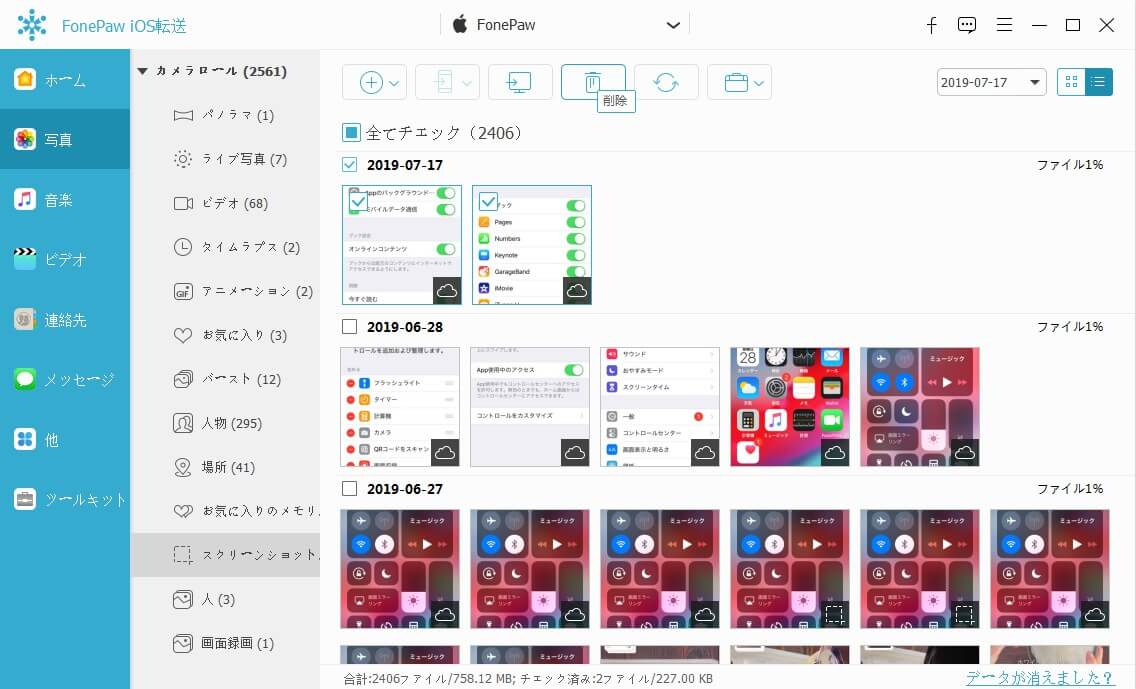
iTunesから同期した写真をiPhoneから削除するには
iTunesから同期した写真を削除するには、iTunesと接続して、同期を解除することが必要があります。iTunesからデバイスのアイコンをクリックし、「写真」→「選択したアルバム」を選択→解除→「適用」の順で、iPhoneから削除できます。
 オンラインPDF圧縮
オンラインPDF圧縮 オンラインPDF圧縮
オンラインPDF圧縮


